¿Cómo añadir un controlador de dominio a uno existente?
¿Cómo añadir un controlador de dominio?
A veces, usted podría querer tener un controlador de dominio adicional para equilibrar la carga y aumentar la tolerancia ante fallas. Este tutorial elabora los pasos necesarios para añadir un controlador de dominio a su entorno de Active Directory (AD).
Paso 1: Instale servicios de dominio de Active Directory (ADDS)
- Inicie sesión en su servidor de Active Directory con credenciales administrativas.
Abra Gestor de servidor → Resumen de roles → Añadir roles y funciones.
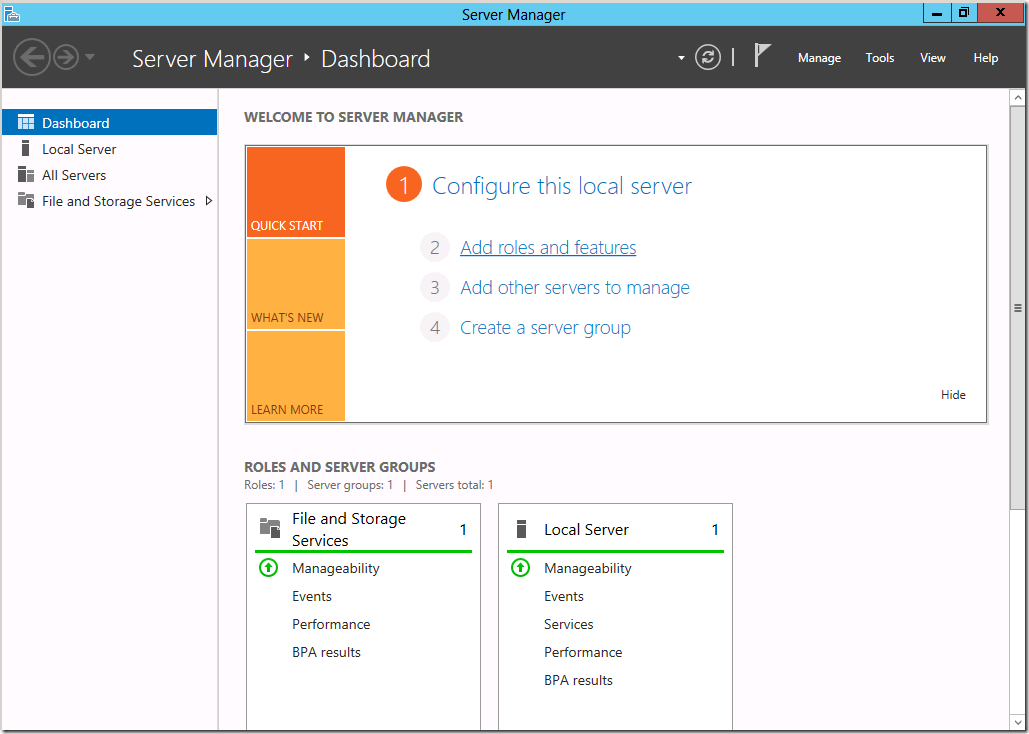
- La pantalla “Antes de empezar”, que aparece luego, es solo con fines informativos. Usted puede leerla y hacer clic en Siguiente.
Seleccione el tipo de instalación. Si es una implementación a base de equipo virtual, escoja la instalación de servicios de desktop remoto. Si es otra, escoja la instalación basada en roles o en funciones.
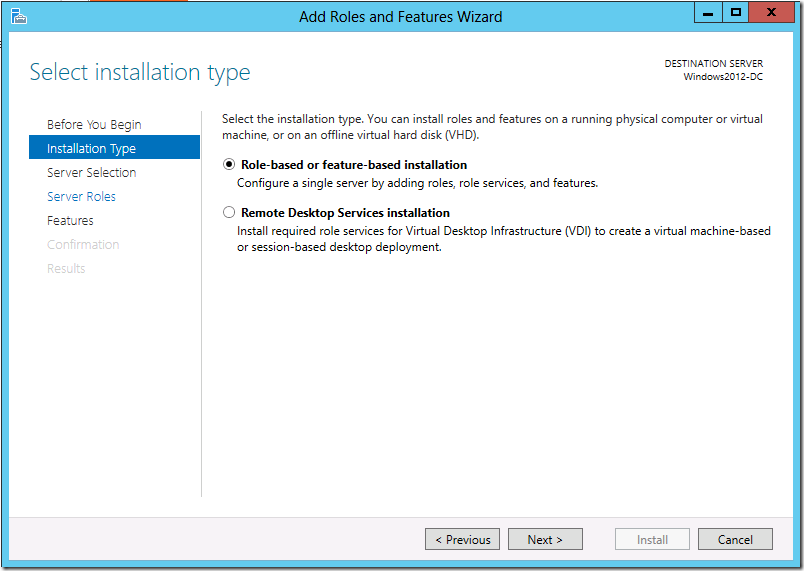
Ahora, seleccione el servidor de destino en el cual se instalará el rol. Asegúrese de que la dirección IP mostrada es la del servidor seleccionado. Si es otra, cierre el Gestor de servidor y vuelva a intentarlo.
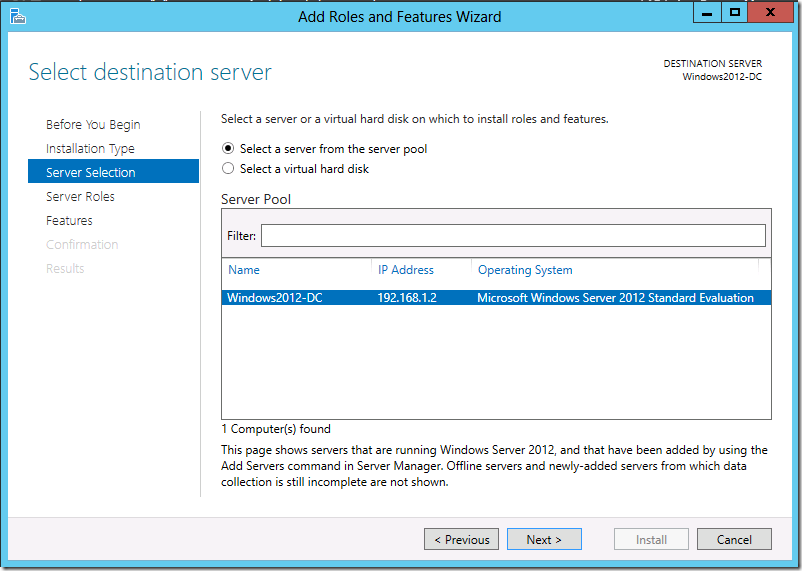
Seleccione los roles que desea instalar en este servidor. El requisito básico para promover este servidor a un controlador de dominio es Servicios de dominio de Active Directory.
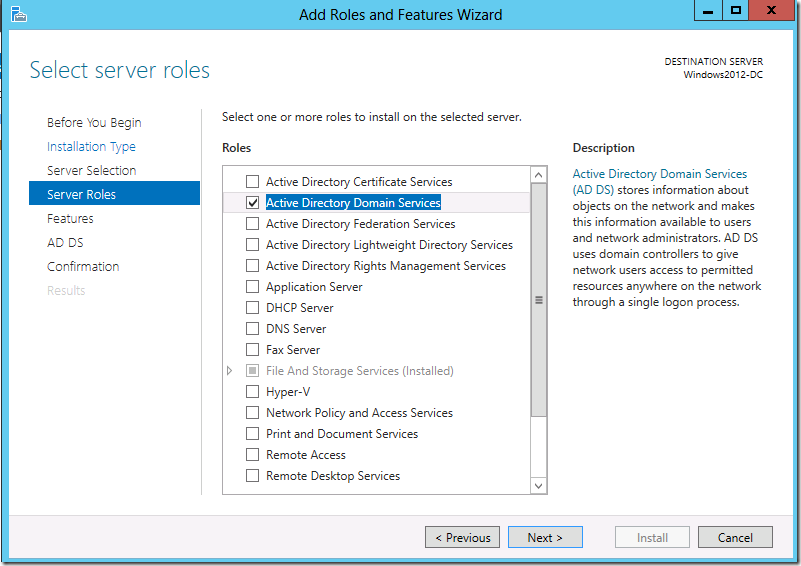
Las funciones de este rol están listas para ser instaladas. Las características básicas requeridas para este servicio están seleccionadas por defecto. Haga clic en Siguiente.
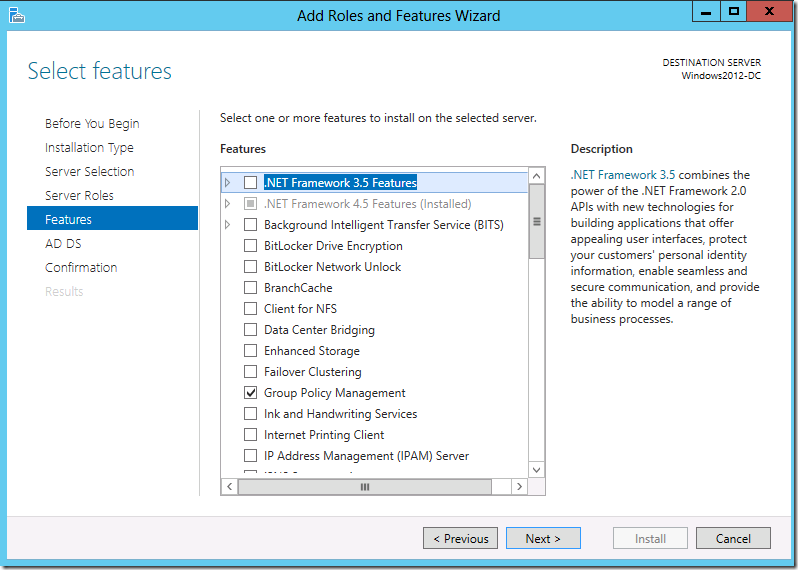
- Confirme sus selecciones de instalación.
Nota:Se recomienda seleccionar la opción “Reiniciar el servidor de destino automáticamente si se requiere”. Haga clic en el botón Instalar. Una vez se complete la instalación, cierre la ventana.

Paso 2: Promueva el servidor a un controlador de dominio
Nota:Se pueden realizar las siguientes acciones solo si el usuario pertenece al grupo de Administradores de grupo.
Una vez que instale el rol de ADDS en este servidor, verá una notificación al lado del menú Gestionar. Seleccione “Promover el servidor a un controlador de dominio”

Esto activa el asistente de configuración de ADDS. En la página de configuración de Implementación, seleccione “Añadir controlador de dominio a uno existente”. Usted necesita especificar el nombre del dominio al cual se añadirá el nuevo DC.
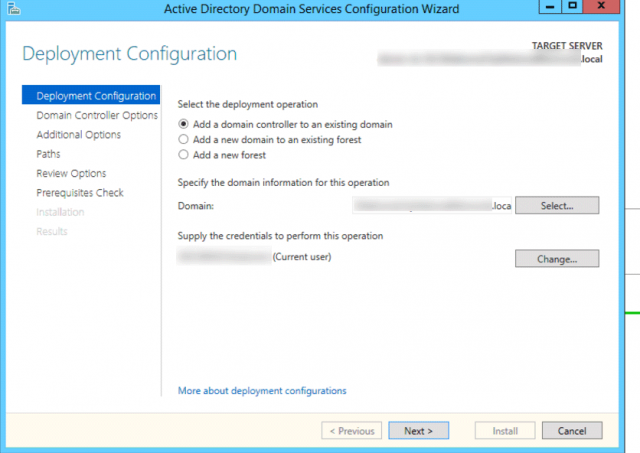
Luego, aparece la página “Opciones del controlador de dominio”. Las alternativas para convertir este DC en un servidor de DNS y un Catálogo global están seleccionadas por defecto. Usted puede escoger convertir este DC en un DC de solo lectura si desea. Elija el nombre del sitio para el DC y una contraseña única para el modo DSRM.
Nota: El modo DSRM le ayuda a obtener acceso a un entorno si todas las cuentas de administradores de dominios pierden acceso o en caso de una falla de DC.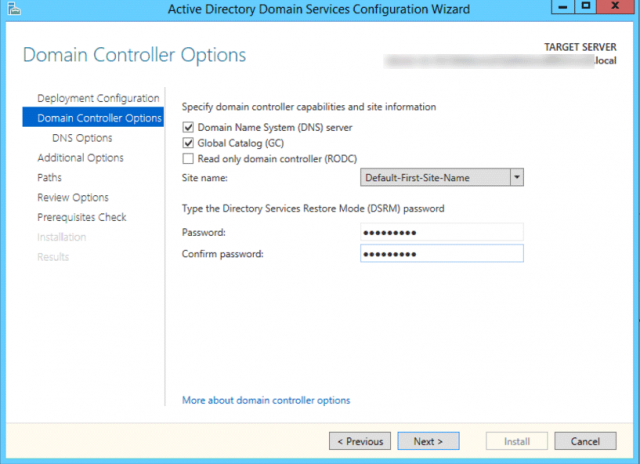
- Ya que el servidor de DNS se configura como parte de nuestros esfuerzos, se le advierte que no se puede crear una delegación para este servidor de DNS. Esto se puede ignorar sin problemas.
Opciones adicionales: Escoja desde dónde desea que su DC se replique. Active Directory puede hacerlo desde cualquier controlador de dominio o uno específico.
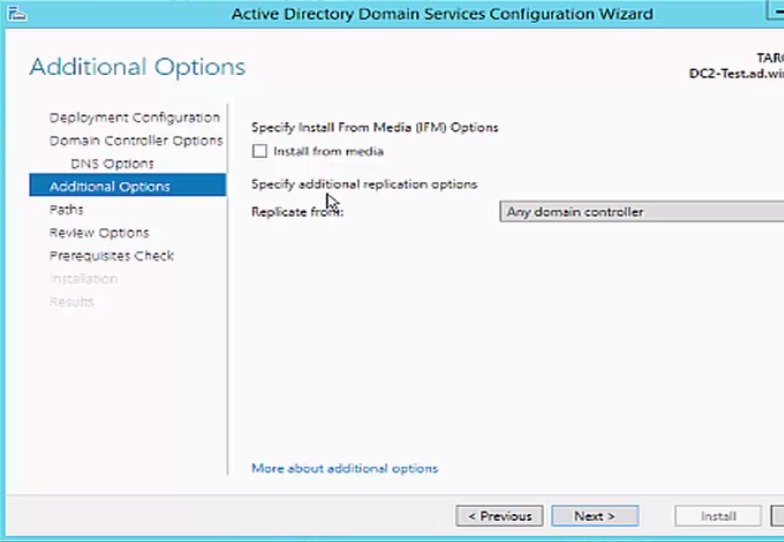
- En la página "Rutas", confirme la ubicación de los archivos, archivos de logs y SYSVOL de la base de datos ADDS. Usted puede usar la predeterminada < ubicación o carpeta o selección →, o escoger otra carpeta de su elección.
Revise sus selecciones en la próxima pantalla y haga clic en Siguiente. Luego, Windows realizará una verificación de prerrequisitos. Una vez hecho, haga clic en Instalar.
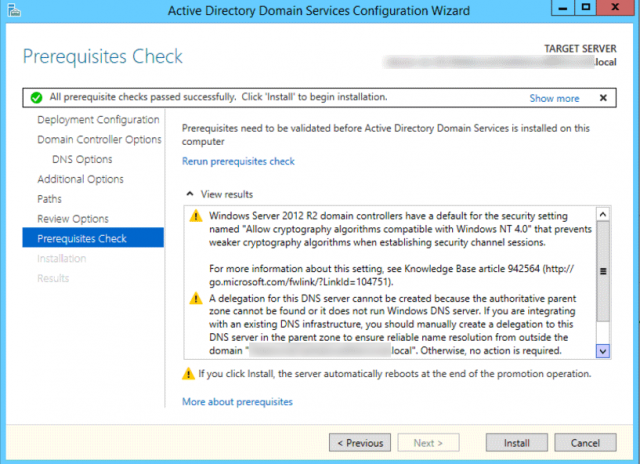
Su sistema se reiniciará luego de que se realice la replicación. Verifique el estado de salud del nuevo controlador de dominio al ejecutar dcdiag /v en la línea de comandos.